 湖南省义务教育合格学校建设项目管理系统使用说明书
湖南省义务教育合格学校建设项目管理系统使用说明书
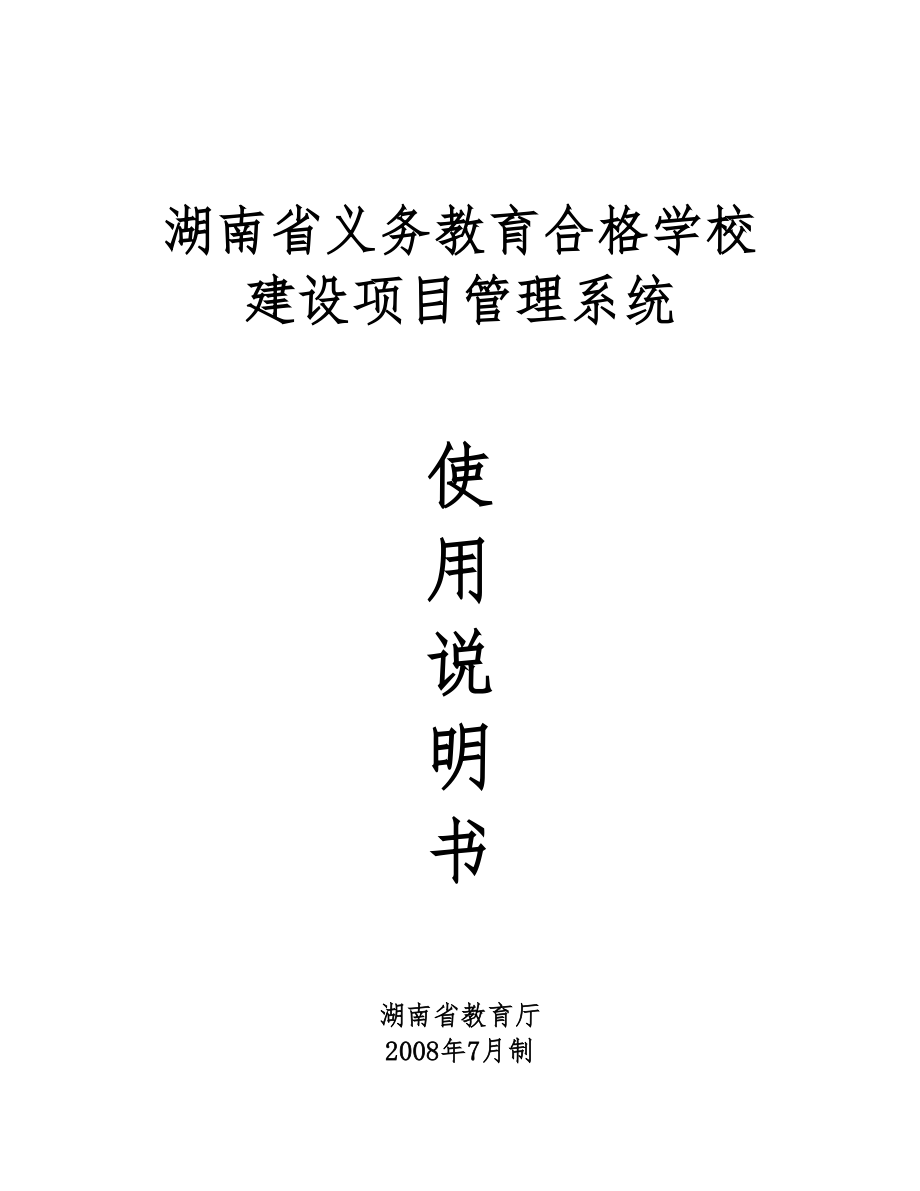


《湖南省义务教育合格学校建设项目管理系统使用说明书》由会员分享,可在线阅读,更多相关《湖南省义务教育合格学校建设项目管理系统使用说明书(15页珍藏版)》请在装配图网上搜索。
1、湖南省义务教育合格学校建设项目管理系统使用说明书湖南省教育厅2008年7月制13目 录1. 系统功能及工作流程概述12. 用户层级管理33. 学校用户功能说明43.1. 数据上报53.2. 查看历史报表63.3. 报表打印63.4. 修改学校信息63.5. 修改密码64. 县区教育局用户功能说明64.1. 数据审核74.2. 查看建设内容汇总表84.3. 学校管理84.4. 用户管理84.5. 修改密码94.6. 报表打印95. 市州教育局用户功能说明115.1. 数据批量审核115.2. 审核市州直属学校数据125.3. 查看建设内容汇总表125.4. 市州直属学校管理125.5. 用户管理
2、135.6. 修改密码145.7. 报表打印141. 系统功能及工作流程概述湖南省义务教育合格学校建设项目管理系统的建设目的,是借助信息化手段,及时准确地收集各学校项目建设的详细信息,从整体上把握湖南省义务教育合格学校建设项目的实施情况。该系统的整体工作流程如下:市州教育局上网批量审批辖区内某县区全部学校报表及市州直属学校报表否要求学校修改各学校上网提交当月报表县区教育局上网审核辖区内学校报表审核通过?是数据上报到市州教育局数据上报到省教育厅教育厅、各级教育局上网查看数据统计表一、每个月1日到5日,首先由学校根据义务教育合格学校建设内容表的要求填写相关数据,上报到县区教育局。二、县区教育局收集
3、本辖区内学校的上报数据后,对各学校数据逐一进行审核。审核通过的数据,上报到市州教育局,审核没通过的数据通知学校修改后重新上报。三、市州教育局收集本辖区信息后,以县区为单位进行批量审批。即若某县区教育局所属的所有学校数据已通过区县上报到市州,则市州可以将该县区所有学校的数据全部审核上报到省教育厅。若某县区有学校未上报到市州,则该区县所有学校的数据都无法通过审核上报到省教育厅。以上两级审批都必须在每个月的5日以前完成。四、数据汇总上报到省教育厅以后。各级用户可以分别查看本辖区内的省级、市州级、区县级汇总表。如果有学校在此期间没有上报数据,那么自动调用上一个月的数据作为本次上报的数据存档。并在该校名
4、称后面标记本次数据漏报。2. 用户层级管理本系统的用户分为四个层级,共五个类别。四个层级为:省教育厅用户、市州教育局用户、县市区教育局用户、学校用户。五个类别为:系统管理员(有系统管理权限和省教育厅用户权限)、省教育厅用户、州教育局用户、县市区教育局用户、学校用户。其关系如下图:系统管理员省教育厅用户长沙市教育局株洲市教育局湘西州教育局芙蓉区教育局长沙县教育局宁乡县教育局火星小学用户东郡小学用户育才小学用户系统管理员用户拥有系统管理权限,包括各层级用户的添加、修改、删除、权限设置、各层级数据的统计、查询、系统状态设置等等功能。省教育厅用户拥有各层级数据的统计、查询、系统状态设置等功能。市州教育
5、局用户拥有本行政区域所辖的县市区、学校数据的统计、查询功能,并能添加、修改市直属学校用户;同时拥有审核市直属学校上报的数据的权限。县市区教育局用户拥有本行政区所辖的学校数据的统计、查询功能,并能添加、修改所辖区域内学校用户;同时拥有审核学校上报的数据的权限。3. 学校用户功能说明学校用户凭用户名、密码登录本网站系统,登录后界面如下:3.1. 数据上报学校在每个月的1日至5日可以上报数据。在此期间,点击“提交报表”链接,将进入“义务教育合格学校建设内容表”的填写页面,学校根据义务教育合格学校建设内容表的要求填写上个月的相关数据上报。填写数据的时候,首先在“报表提交编辑区”通过下拉菜单选择具体的项
6、目名称,然后填写建设内容、要求概述、经费预算、完成投资额以及完成工程量比例,然后点击该项目右边的“提交条目”按钮。如下图所示。注意:各项数字必需在英文输入法状态下输入阿拉伯数字,否则数据无效!点击 “提交条目”按钮后,可将相应的建设项目提交到“建设内容表”,并在上方的表格中显示该项目(系统将自动算出该项目的完成投资比例)。如果提交的项目有误,点击该项目右侧的“删除本条”或“编辑本条”链接,可以删除或者编辑该项目。如下图所示: 依次提交所有的建设项目后,在“建设内容表”的填写页面的最下方输入填表人的姓名和联系电话,再点击“提交审核”按钮,即可将学校上个月的数据提交给县区教育局进行审核(市属学校直
7、接提交给市州教育局)。如下图所示:3.2. 查看历史报表点击“查看报表”链接,可以查看本校以前上报的历史数据,在历史报表的右上角可以选择年份、月份,切换到相应的年月报表。3.3. 报表打印点击“查看报表”链接,然后点击报表左下角的“打印”链接,即可用打印机打印该报表。3.4. 修改学校信息点击“修改学校信息”链接,将显示学校的基本信息,并可以修改学校编码、校长名称、学校地址、联系电话、班级数、学生数、教师数、校园面积及固定资产等学校信息。修改后点击“提交更改”按钮,即完成学校信息的修改。3.5. 修改密码点击“修改密码”链接,可以修改学校登录密码。分别输入旧密码和新密码以后,点击“提交更改”按
8、钮,即完成学校登录密码的修改。注意:修改密码后请牢记新密码!4. 县区教育局用户功能说明县区教育局用户凭用户名、密码登录本网站系统,登录后界面如下:4.1. 数据审核点击“查看报表”链接,可以列出辖区内的学校清单。包括学校代码、学校名称、审核状态、联系电话等信息。如下图所示:对于审核状态为“未审核”的学校,点击学校名称,可以查看学校上报的“建设内容表”最新数据。若数据正确无误,点击“建设内容表”右下角的“审核”按钮。即可完成该表的县区级审核,并上报到市州教育局。如果学校审核状态为“未提交审核”或“区县已审核”或“市州已审核”,则不可进行县区审核。4.2. 查看建设内容汇总表点击“汇总表”链接,
9、可以查看县区级建设内容汇总表。每个月5日以后显示上个月的汇总数据。点击汇总表右上侧的年、月下拉菜单,可以选择查看更早以前的历史汇总数据。4.3. 学校管理点击“学校管理”链接,可以管理本县区辖区内的学校。包括学校的新增、删除和修改学校信息。如下图所示:4.3.1 新增学校:在学校名称列表的下拉菜单中选择“新建学校条目”,然后下面的表单区域中完整填写学校相关基本信息,点击“提交新建学校条目”按钮,即可添加一所学校。4.3.2 修改学校信息:在学校名称列表中选择已存在的学校,可以调出该校的基本信息,并可以修改这些信息。修改完后点击“提交学校信息修改”按钮,即可修改该校信息。4.3.3 在学校名称列
10、表中选择系统中已存在的学校,点击右侧的“删除”按钮,即可删除该校。(请谨慎使用删除功能)4.4. 用户管理点击“用户管理”链接,可以给学校设置用户名和密码。如下图所示:设置用户名、密码之前,请先选择学校名称。然后再输入欲设置的用户名和密码,点击“确认提交”按钮,完成设置。页面下方以列表的方式列出了系统中所有用户的用户名、密码、用户类型和权限范围,点击某个用户最右边的“冻结用户” ,可以暂时冻结该用户,不允许该用户登录系统。被冻结的账户的最右边显示 “激活用户”链接,点击“激活用户”可以将被冻结的用户解除冻结状态,允许用户登录系统。4.5. 修改密码点击“修改密码”链接,可以修改该县区用户的登录
11、密码。分别输入旧密码和新密码以后,点击“提交更改”按钮,即完成登录密码的修改。注意:修改密码后请牢记新密码!4.6. 报表打印点击学校建设内容表或者汇总表左下角的“打印”链接,可以打印相应的报表。注意:打印汇总表时必须将纸张布局改为横向,方法如下图所示:首先,点击“打印”链接后,在打印属性页中点击“首选项”然后在打印首选项的布局中选择方向为“横向”,然后点击确定。5. 市州教育局用户功能说明市州教育局用户凭用户名、密码登录本网站系统,登录后界面如下:5.1. 数据批量审核点击“查看报表”链接,以目录树的形式列出该市州辖区内县区教育局,以及各县区教育局下的学校清单。点击某县区教育局名称,可以收起
12、/展开该教育局下的学校。如下图所示:每个县区教育局后列出了该教育局下应报、实报、未报、漏报的学校数量(5日以前没上报为未报,5日以后没上报为漏报) 。点击某个学校,可以查看该校当前上报的数据。点击县区教育局名称后面的“审核”按钮,可以实现市州批量审核功能,即一次性将该县区教育局下属的所有学校数据全部审核通过,并上报到省教育厅。注意:市州批量审核功能必须在一个县区所有的学校都已经通过了县区审核的前提下才能生效,如果某县区有学校没通过县区审核,则该县区所有的学校都无法通过市州批量审核,且市州进行批量审核时将出现错误提示。如下图所示:5.2. 审核市州直属学校数据点击“查看报表”链接,在县区教育局列
13、表的下面有市州直属学校列表,点击学校名称,可以查看直属学校上报的“建设内容表”最新数据。若数据正确无误,点击学校名称后的“审核”链接。即可完成该表的审核,并上报到省教育厅。5.3. 查看建设内容汇总表市州教育局用户可以查看以各县区为统计单位的市州级汇总表,也可以查看辖区内各县区教育局的县区级汇总表。点击“汇总表”链接,即可以查看市州级建设内容汇总表。要查看县区级汇总表,可以先点击“查看报表”链接,然后点击各县区教育局名称后面的“汇总”链接,即可以查看该县区的建设内容汇总表。每个月5日以后显示上个月的汇总数据。点击汇总表右上侧的年、月下拉菜单,可以选择查看更早以前的历史汇总数据。 5.4. 市州
14、直属学校管理点击“学校管理”链接,可以管理本市州辖区内的市州直属学校。包括学校的新增、修改和删除。如下图所示:5.3.1 新增学校:在学校名称列表的下拉菜单中选择“新建学校条目”,然后下面的表单区域中完整填写学校相关基本信息,点击“提交新建学校条目”按钮,即可添加一所学校。5.3.2 修改学校信息:在学校名称列表中选择已存在的学校,可以调出该校的基本信息,并可以修改这些信息。修改完后点击“提交学校信息修改”按钮,即可修改该校信息。5.3.3 在学校名称列表中选择系统中已存在的学校,点击右侧的“删除”按钮,即可删除该校。(请谨慎使用删除功能)5.5. 用户管理点击“用户管理”链接,可以给市州直属
15、学校设置用户名和密码。如下图所示:设置用户名、密码之前,请先选择学校名称。然后再输入欲设置的用户名和密码,点击“确认提交”按钮,完成设置。页面下方以列表的方式列出了系统中所有用户的用户名、密码、用户类型和权限范围,点击某个用户最右边的“冻结用户” ,可以暂时冻结该用户,不允许该用户登录系统。被冻结的账户的最右边显示 “激活用户”链接,点击“激活用户”可以将被冻结的用户解除冻结状态,允许用户登录系统。5.6. 修改密码点击“修改密码”链接,可以修改该市州用户的登录密码。分别输入旧密码和新密码以后,点击“提交更改”按钮,即完成登录密码的修改。注意:修改密码后请牢记新密码!5.7. 报表打印点击学校建设内容表或者汇总表左下角的“打印”链接,可以打印相应的报表。注意:打印汇总表时必须将纸张布局改为横向,方法如下图所示:首先,点击“打印”链接后,在打印属性页中点击“首选项”然后在打印首选项的布局中选择方向为“横向”,然后点击确定。
- 温馨提示:
1: 本站所有资源如无特殊说明,都需要本地电脑安装OFFICE2007和PDF阅读器。图纸软件为CAD,CAXA,PROE,UG,SolidWorks等.压缩文件请下载最新的WinRAR软件解压。
2: 本站的文档不包含任何第三方提供的附件图纸等,如果需要附件,请联系上传者。文件的所有权益归上传用户所有。
3.本站RAR压缩包中若带图纸,网页内容里面会有图纸预览,若没有图纸预览就没有图纸。
4. 未经权益所有人同意不得将文件中的内容挪作商业或盈利用途。
5. 装配图网仅提供信息存储空间,仅对用户上传内容的表现方式做保护处理,对用户上传分享的文档内容本身不做任何修改或编辑,并不能对任何下载内容负责。
6. 下载文件中如有侵权或不适当内容,请与我们联系,我们立即纠正。
7. 本站不保证下载资源的准确性、安全性和完整性, 同时也不承担用户因使用这些下载资源对自己和他人造成任何形式的伤害或损失。
最新文档
- 顶级别墅项目广告设计鉴赏2
- 页岩气勘探开发技术
- 《文言文虚词复习》优秀课件
- 八年级道德与法治下册第二单元理解权利义务第四课公民义务第1框公民基本义务习题课件新人教版
- 八年级道德与法治下册第四单元崇尚法治精神第八课维课件
- 八年级道德与法治下册第三四单元综合复习教学课件人教版
- 《蔬菜种植技术》课件
- 阅读专题之人物描写与人物形象分析ppt课件
- 八年级道德与法治下册第一单元坚持宪法至上第二课保障宪法实施第1框坚持依宪治国教学课件人教版
- 远距离点对点通信系统设计通信原理三级项目ppt课件
- 页岩气与煤层气井压裂增产技术
- 化工制图课件
- 远离手机--班会ppt课件
- 预防校园欺凌主题班会ppt课件
- 阅读表现手法ppt课件
